Comment fonctionne le marché Facebook

Facebook Marketplace a connu une croissance exponentielle car il capitalise sur les interactions déjà existantes sur Facebook. De plus, c'est gratuit et propose de nouvelles et
Afficher le panneau de configuration dans le menu WinX sous Windows 10 : ce didacticiel est pour vous si vous cherchez un moyen de restaurer le raccourci du panneau de configuration vers le menu WinX sous Windows 10 après que la dernière mise à jour Creator (build 1703) a supprimé le panneau de configuration de Win + X menu. Le panneau de configuration a été remplacé à la place par l'application Paramètres qui dispose déjà d'un raccourci (touche Windows + I) pour l'ouvrir directement. Donc, cela n'a pas de sens pour de nombreux utilisateurs et à la place, ils veulent à nouveau afficher le Panneau de configuration dans le menu WinX.

Vous devez maintenant épingler le raccourci du Panneau de configuration sur le bureau ou utiliser Cortana, rechercher, exécuter la boîte de dialogue, etc. pour ouvrir le Panneau de configuration. Mais le problème est que la plupart des utilisateurs ont déjà pris l'habitude d'ouvrir le Panneau de configuration à partir du menu WinX. Alors, sans perdre de temps, voyons comment afficher le panneau de configuration dans le menu WinX sous Windows 10 à l'aide du didacticiel ci-dessous.
Afficher le panneau de configuration dans le menu WinX sous Windows 10
Assurez-vous de créer un point de restauration au cas où quelque chose se passerait mal.
1. Cliquez avec le bouton droit dans une zone vide du bureau, puis sélectionnez Nouveau > Raccourci.

2. Sous le champ « Tapez l'emplacement de l'élément », copiez et collez ce qui suit, puis cliquez sur Suivant :
%windir%\system32\control.exe
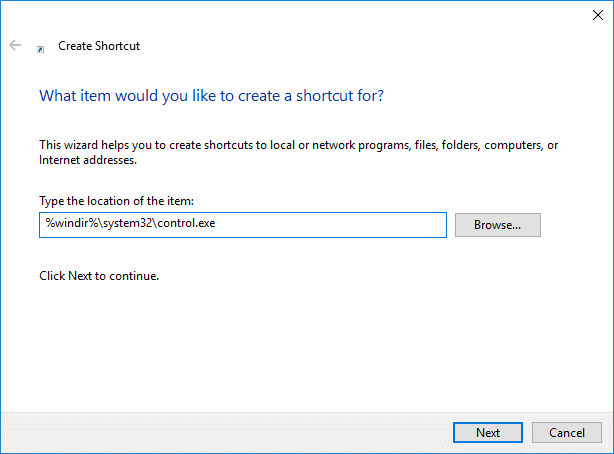
3.Maintenant, il vous sera demandé de nommer ce raccourci, nommez tout ce que vous voulez, par exemple « Raccourci du panneau de configuration » et cliquez sur Suivant.

4. Appuyez sur la touche Windows + E pour ouvrir l'explorateur de fichiers, puis copiez et collez ce qui suit dans la barre d'adresse de l'explorateur et appuyez sur Entrée :
%LocalAppData%\Microsoft\Windows\WinX

5.Ici, vous verrez les dossiers : Groupe 1, Groupe 2 et Groupe 3.
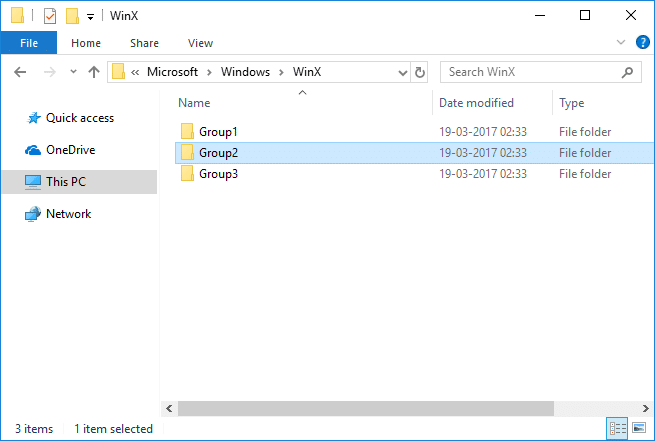
Voir l'image ci-dessous pour comprendre ce que ces 3 groupes différents. En fait, ce sont juste des sections différentes sous le menu WinX.

5. Une fois que vous avez décidé dans quelle section vous souhaitez afficher le raccourci du Panneau de configuration, double-cliquez simplement sur ce groupe, par exemple, disons Groupe 2.
6. Copiez le raccourci du Panneau de configuration que vous avez créé à l'étape 3, puis collez-le dans le dossier Groupe 2 (ou le groupe que vous avez sélectionné).

7.Lorsque vous avez terminé, fermez tout et redémarrez votre PC pour enregistrer les modifications.
8.Après le redémarrage, appuyez sur la touche Windows + X pour ouvrir le menu WinX et vous y verrez le raccourci du panneau de configuration.

Conseillé:
Voilà, vous avez appris avec succès comment afficher le panneau de configuration dans le menu WinX sous Windows 10, mais si vous avez encore des questions concernant ce didacticiel, n'hésitez pas à les poser dans la section des commentaires.
Facebook Marketplace a connu une croissance exponentielle car il capitalise sur les interactions déjà existantes sur Facebook. De plus, c'est gratuit et propose de nouvelles et
Viber propose une large gamme d'autocollants pour son service de messagerie, des animaux mignons aux baisers animés, en passant par des personnages de dessins animés pour améliorer votre conversation
Si vous recherchez un excellent localisateur GPS de famille, vous pourriez être indécis entre Life360 ou Family360. Les deux sont des applications de suivi familial bien connues avec un
Il existe des dizaines de biomes différents dans Minecraft. Chacun a ses propres types de blocs, conditions et fonctionnalités. Le biome de la jungle n'est que l'un des
Bien que vous puissiez éditer vos vidéos en ligne à l'aide du site Web de CapCut, le téléchargement de l'application sur votre appareil facilite la création de contenu sans utiliser de logiciel.
Si vous avez terminé votre travail et souhaitez vous détendre, regarder un film est souvent la solution. Mais que faire si tu es trop fatigué pour aller au cinéma et qu'il n'y a rien de bon
L'ajout de musique crée de la personnalité et améliore la qualité de vos flux OBS, offrant ainsi une expérience plus agréable aux téléspectateurs. Et avoir de la musique dans
L’art numérique est devenu ces dernières années un sujet brûlant pour tous ceux qui cherchent à tirer profit des jetons non fongibles (NFT). Vous pouvez participer à cet or numérique
CapCut est une application qui vous permet de jouer et de créer certaines des vidéos les plus fascinantes pour TikTok. L'une des tendances associées à CapCut est l'âge
Lorsque vous regardez un film comportant des sous-titres, vous pouvez l'ouvrir avec VLC. S'il synchronise correctement les sous-titres, vous pouvez les visualiser et entendre la piste audio
Pour diverses raisons, Instagram peut verrouiller temporairement votre compte pour protéger les utilisateurs et la plateforme et encourager la meilleure expérience. Si vous avez reçu le
Si vous ne parvenez pas à envoyer un message à un ami dans Roblox, il se peut qu'il vous ait bloqué pour une raison quelconque. Mais comment fonctionne précisément cette fonction et existe-t-il d'autres moyens de
Si vous recherchez les meilleures polices à utiliser sur vos appareils MIUI, Xiaomi vous facilite la tâche. Tout ce que vous avez à faire est de télécharger la police souhaitée, de la sauvegarder
Il y a tellement de choses que vous pouvez faire sur Telegram, comme utiliser des autocollants ou rejoindre l'une des meilleures chaînes Telegram. Pour étendre davantage ses fonctionnalités,
Supprimer des messages sur n'importe quelle plateforme est parfois nécessaire pour libérer de l'espace, se réinventer ou éliminer des années de désordre. La discorde n’est pas différente ; quelques
Lorsque vous créez un compte WhatsApp pour la première fois, vous vous inscrivez en utilisant votre numéro de téléphone existant, ce qui vous permet d'accéder à la liste de contacts de votre téléphone. Cependant, non
La prise de notes sur iPad a rendu obsolètes les notes sur papier et au crayon. Tout d’abord, vous pouvez prendre des notes de plusieurs manières à l’aide d’Apple Notes ou d’outils tiers.
Rassembler des objets de collection sur Steam peut améliorer l'apparence de votre profil et la façon dont les autres vous voient dans le chat. Les cartes à collectionner sont un objet de collection essentiel qui peut
Telegram propose un large catalogue d'autocollants gratuits qui peuvent être ajoutés à votre bibliothèque. Les autocollants sont livrés en packs pour exprimer différentes humeurs et émotions, ou
Il existe deux façons de devenir chauffeur Lyft. La première consiste à accéder à la page Postuler pour devenir chauffeur de Lyft en ligne et à suivre les étapes. La deuxième façon est de


















